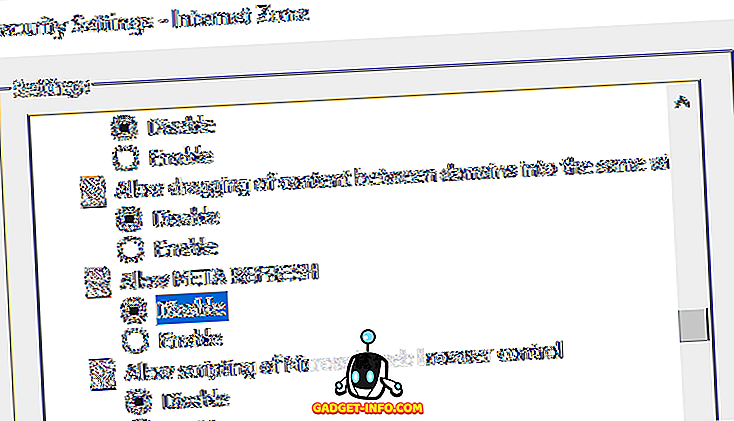Я большой поклонник принтеров HP и считаю, что в целом они являются лучшими принтерами как для бизнеса, так и для потребителей. Тем не менее, они поставляются в комплекте с худшим программным обеспечением, которое не только раздувает и замедляет работу вашей системы, но на самом деле не сильно помогает в подключении компьютера к принтеру, что является главной целью любого принтера.
В настоящее время многие принтеры являются беспроводными или, по крайней мере, поддерживают сеть, что означает, что вы можете подключить сетевой кабель и печатать без фактического подключения принтера к компьютеру через USB. Совершенно смешно, если вы покупаете новый принтер сегодня, и он заставляет вас подключить его к компьютеру для настройки.
К сожалению, настройка сетевого или беспроводного принтера намного сложнее только потому, что теперь вам приходится иметь дело со всеми видами оборудования между двумя устройствами. Даже если вы можете печатать на своем беспроводном принтере сегодня, вы не сможете сделать это через месяц, если случайный IP-адрес изменится или кто-то включит функцию безопасности на вашем маршрутизаторе, которая предотвращает связь между устройствами в сети. Есть буквально сотни вещей, которые могут пойти не так.
На самом деле я ранее писал о поиске и устранении неисправностей WiFi-принтеров и дал шесть возможных решений для устранения большинства проблем с WiFi-печатью. Однако есть некоторые проблемы, которые зависят только от производителя, и в этот момент рекомендуется просто использовать предоставленные ими диагностические инструменты.
HP Print and Scan Doctor - это бесплатная программная утилита, которая поможет вам быстро решить большинство проблем печати и сканирования на принтерах HP. Эта утилита работает на всем от Windows XP до Windows 10. К сожалению, пока нет версии этой утилиты для Mac.

Программа проверяет кучу вещей и фактически заменяет четыре отдельные утилиты, которые HP использовала для диагностики проблем с принтерами. Вот быстрый список проверенных пунктов:
Возможность подключения - при подключении через USB он проверяет, правильно ли подключен принтер, а при подключении через сеть - фактически подключает ваш компьютер к сети.
Состояние устройства - Проверяет, чтобы убедиться в отсутствии ошибок принтера, таких как отсутствие чернил, замятие бумаги, проблемы с подачей и т. Д.
Проверка драйвера - Убедитесь, что драйвер не поврежден или отсутствует.
Диспетчер устройств - Проверяет наличие проблем в Диспетчере устройств, которые могут вызывать проблемы.
Очередь печати - очищает очередь печати, если есть застрявшие задания.
Сопоставление портов / конфликты устройств - проверяет параметры порта для принтера и проверяет, нет ли конфликтов устройств с принтером, как у других драйверов или марок принтеров.
Когда вы запустите программу, она начнет поиск любого принтера HP, подключенного через USB, Ethernet или по беспроводной сети. Как только он появится, вы можете нажать Далее и перейти к экрану, где вы можете диагностировать проблемы с принтером.
А что, если у вас возникли проблемы с настройкой принтера? В этом случае программа не сможет найти ваш принтер, и вы увидите этот экран:

В зависимости от того, как вы хотите подключить принтер, программа даст вам советы по подключению принтера. К сожалению, пока вы не подключите принтер, по крайней мере, программа не сможет вам помочь. Если у вас есть беспроводной или сетевой принтер и вы не знаете, почему он не получает IP-адрес, сначала подключите его к компьютеру с помощью USB-кабеля.
В программе также есть пункт меню « Сеть», в котором вы можете просмотреть расширенную информацию о вашей сети и отключить брандмауэр ( Устранение неполадок брандмауэров ). Это, кажется, является основной причиной ошибок связи, поэтому у них есть эта опция, встроенная прямо в программу.

Теперь, когда ваш принтер появится в списке, как на первом скриншоте, нажмите « Далее» . Здесь он определит, является ли ваш принтер принтером по умолчанию или нет, и даст вам возможность установить его по умолчанию, нажав кнопку.

Теперь, чтобы диагностировать и исправить любые проблемы, нажмите « Исправить печать» или « Исправить сканирование» . Если у вас есть принтер HP All-in-One, который может печатать и сканировать, вы можете выбрать, какая именно проблема вызывает проблемы.

Программа запустит анализ принтера и вашей системы, чтобы выяснить, какие проблемы мешают принтеру печатать или сканировать. Если он обнаружит проблемы, он перечислит их и поможет вам решить их. Если все в порядке, вы должны увидеть кучу зеленых галочек и возможность распечатать тестовую страницу.

Наконец, программа имеет несколько вариантов, если проблемы с печатью не были решены. Вы можете устранить неполадки брандмауэра, удалить и переустановить программное обеспечение для печати и получить информацию о поддержке для вашего конкретного продукта.

В целом, это отличный инструмент, и я хочу пожелать, чтобы HP создала пакеты драйверов для своих принтеров, как они создали этот инструмент: простой, гладкий, без лишних хлопот. Если у вас возникли проблемы с печатью на принтере HP, обязательно загрузите и запустите программу Print and Scan Doctor. Есть вопросы? Оставить комментарий. Наслаждайтесь!